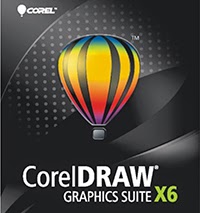
Khi bắt đầu học sử dụng bất kỳ phần mềm nào chúng ta đều học cách sử dụng các công cụ sau đó để tăng tốc độ ta sẽ tìm tới tổ hợp các phím tăt đã được nhà sản xuất tích hợp trong hệ thống. Khi bắt đầu sử dụng Corel Draw chúng ta thường vẽ hay hiệu chỉnh một đối tượng với các công cụ có sẵn, vì vậy bạn cần sử dụng rất nhiều lệnh khác nhau để có thể sử lý được các đối tượng đó. Việc sử dụng các phím tắt sẽ giúp cho công việc được tiến hành nhanh hơn. Dưới đây là những phím tắt bạn nên ghi nhớ vì chúng sẽ được sử dụng nhiều sau này.
Đầu tiên là nhóm phím F (từ F1 cho tới F12)
F1 : Mở trình giúp đỡ
F2 : Phóng to
F3 : Thu nhỏ
Ngoài F2, F3 thì bạn có thể lăn con lăn của chuột lên/xuống để phóng to/thu nhỏ.
F4 : Hiển thị tất cả object có trên tải liệu
F5 : Sử dụng công cu vẽ đường thẳng
F6 : Sử dụng công cụ vẽ hình chữ nhật
F7 : Sử dụng công cụ vẽ hình tròn
F8 : Sử dụng công cụ Text
F9 : Full toàn màn hình
F10 : Sử dụng công cụ chỉnh sửa nốt
F11 : Bật hộp thoại Fountain Fill
F12 : Bật hộp thoại thuộc tính đường viền
Căn chỉnh các đối tượng trong Corel Draw
Khi đã chọn từ 2 đối tượng trở lên ta nhấn:
"A", &Spiral," Mở vẽ đường xoắn ốc Spiral trong Polygon
"B", Align Bottom," Sắp hàng các đối tượng được chọn xuống đáy
"C", Align Centers Vertically," Sắp vào trung tâm các đối tượng được chọn
"D", &Graph Paper," Mở vẽ hình caro trong tập hợp - Polygon
"E", Align Centers Horizontally," Sắp hàng ngang các đối tượng được chọn
"G", Fill," Làm đầy màu nhanh sau đó chọn màu và đối tượng
"H",Hand," Côn cu Pan kéo trang để xem
"I", Artistic Media," Vẽ nghệ thuật đường cong Preset trong Freehand
"L", Align Left," Sắp hàng trái các đối tượng được chọn
"N", Navigator," Mang lên trên cửa sổ cho phép địịnh hướng bất kỳ
"P", Center to Page," Sắp vào trung tâm các đối tượng được chọn
"R", Align Right," Sắp hàng phải các đối tượng được chọn
"T", Align Top," Sắp thẳng hàng trên đỉnh các đối tượng được chọn
"X", Eraser," Xóa bỏ Như Ctrl+X
"Y", &Polygon," Mở vẽ hình đa giác trong tập hợp - Polygon
"Z", Zoom One-Shot," Như F2
Note: Đối tượng mà ta chọn trước sẽ căn chỉnh theo đối tượng được chọn sau cùng.
Ctrl + I: Import một đối tượng ở ngoài vào file (VD: file corel khác, file AI, PSD, file ảnh thông thường…)
Ctrl + C/Ctrl + V: Copy/Paste các đối tượng (Có thể copy từ file này qua file khác)
Ctrl + Z: Quay lại thao tác trước.
Ctrl + Shift + Z: Thực hiện lại thao tác vừa hủy
Space Bar: Chuyển giữa công cụ Move và công cụ đang dùng (VD: Đang dùng Rectangle để vẽ hình vuông, nhấn phím cách để chuyển qua Move, nhấn cách lần nữa để chuyển lại Rectangle)
Tổ hợp phím Ctrl + Shift+...:
"Ctrl+Shift+A", Sao chép thuộc tính từ đối tượng khác đến đối tượng được chọn
"Ctrl+Shift+D", Drop Cap,"Text Editing", Thêm hoặc bỏ tạo chữ hoa lớn đoạn văn bản
"Ctrl+Shift+Q", Convert Outline To Obj&ect," Biến đổi đường khung thành đối tượng
"Ctrl+Shift+T", E&dit Text...," Mở hộp thoại soạn thảo văn bản
"Ctrl+Shift+W",Font Weight List,"Text Editing", Danh sách phông sẳn có
"Ctrl+Shift+Z", R&edo %s," Đảo ngược lần cuối hủy thao tác
Tổ hợp phím Ctrl+ ...:
"Ctrl+A", Select all objects," Chọn tất cả các đối tượng
"Ctrl+C", &Copy," Sao chép vào bộ nhớ
"Ctrl+D", &Duplicate," Nhân bản đối tượng thêm lần nữa
"Ctrl+E", &Export...," Xuất khẩu bản vẽ ra định dạng khác
"Ctrl+E", Center,"Text Editing", Gióng hàng văn bản vào giữa
"Ctrl+G", &Group," Nhóm lại các đối tượng được chọn
"Ctrl+I", &Import...," Nhập khẩu đối tượng hoặc văn bản
"Ctrl+I", Italic,"Text Editing", Thay đổi văn bản kiểu nghiêng
"Ctrl+J", &Options...," Mở cửa sổ tùy chọn – Option CorelDRAW
"Ctrl+J", Full,"Text Editing", Gióng đều 2 bên văn bản
"Ctrl+K", &Break Apart,"Tách rời (phân rã) đối tượng đang chọn
"Ctrl+L", &Combine," Kêt hợp những đối tượng đang chọn
"Ctrl+L", Left,"Text Editing", Gióng hàng trái
"Ctrl+N", &New," Tạo bản vẽ mới
"Ctrl+M", Chuyển chế độ thêm và bỏ Bullet cho văn bản
"Ctrl+O", &Open...," Mở bản vẽ đã có
"Ctrl+P", &Print...," In bản vẽ
"Ctrl+Q", Con&vert To Curves," Chuyển đối tượng thành đường cong
"Ctrl+R", &Repeat %s," Lặp lại thao tác sau cùng
"Ctrl+R", Right,"Text Editing", Gióng hàng văn bản về phải
"Ctrl+S", &Save...," Lưu trữ nhanh
"Ctrl+T", &Format Text...," Mở cửa sổ định dạng thuộc tính văn bản
"Ctrl+U", &Ungroup," Rã các đối tượng được chọn
"Ctrl+U", Underline,"Text Editing", Kiểu văn bản gạch dưới
"Ctrl+V", &Paste," Dán nội dung sao chép vào bản vẽ
"Ctrl+Y", Chuyển đổi chế độ bắt dính đối tượng vào lưới
"Ctrl+W",Refresh &Window," Làm mới cửa sổ bản vẽ
"Ctrl+X", Cu&t," Cắt chọn lọc trong Shape Tool
"Ctrl+Z", &Undo Move," Phục hồi thao tác trước đó, hủy bỏ thao tác vừa làm
Tổ hợp phím Alt+...:
"Alt+Backspace", &Undo Move,"Giống như Ctrl+Z
"Alt+Enter", Hiển thị đặc tính đối tượng được chọn
"Alt+F3", &Lens," Mở cửa sổ thấu kính
"Alt+F4", E&xit," Ra khỏi CorelDRAW và nhắc lưu bản vẽ
"Alt+F7", &Position," Mở cửa sổ Position trong Tranformation
"Alt+F8", &Rotate," Mở cửa sổ xoay Rotation trong Tranformation
"Alt+F9", &Scale," Mở cửa sổ Scale – Mirror trong Tranformation
"Alt+F10", S&ize," Mở cửa sổ kích thước Size trong Transformation
"Alt+F12", Canh văn bản theo đường gốc
Tổ hợp phím Shift+...:
"Shift+F1", &What's This?," Giúp đở, Cái gì?
"Shift+F2", Zoom To &Selection," Phóng to đối tượng chọn
"Shift+F4", Zoom To &Page ," Hiển thị toàn bộ trang in được
"Shift+F9", Chuyển đổi 2 chế độ xem hình ảnh sử dụng sau cùng
"Shift+F11", Color," Mở hộp thoại màu áp đối tượng – Uniform Fill
"Shift+F12", Color," Mở hộp thọai màu phác thảo – Outline Color
"Shift+PgDn", To &Back," Đặt đối tượng chọn xuống lớp cuối cùng
"Shift+PgUp", To &Front," Đặt đối tượng chọn lên lớp trên hết
"Shift+Insert", &Paste," Dán nội dung sao chép chọn lọc vào văn bản
"Shift+Delete", Cu&t," Xóa chọn lọc đối tượng
Một số phím tắt khác:
"Delete", Delete," Xóa đối tượng được chọn, Xóa ký tự bên phải văn bản
"PgDn", Next Page," Lui về trang tiếp theo và thêm trang
"PgUp", Previous Page," Tới trang trước và thêm trang mới
Linear,""Alt+F2", Kích thước trong Dimensions chưa tìm hiểu
Mesh Fill,""M", Làm đầy một đối tượng chưa tìm hiểu
Ngoài ra, Corel Draw cho phép người dùng có thể tạo phím tắt theo y muốn mà, bạn có thể đặt tất cả các công cụ có trong Corel thành phím tắt = cách nhấn phím Ctrl- J --> Cutumization --> Command --> Shortcut key: Tại đây bạn chọn công cụ muốn đặt phím tắt,và gõ ký tự cần đặt cho công cụ đó vào hộp New Shortcut key sau đó nhấn Assign. Nếu muốn quay về các phím tắt Default thì bạn nhấn Reset all có một số công cụ không được liệt kê trong List,đó là các công cụ đặc biệt như: Combine, Trim, Weld...thi lam nhu sau nhe. bạn làm cho các công cụ đó xuất hiện trên thanh Properties, bây giờ bạn muốn công cụ nào được thêm vào List như bước 1 thì chọn công cụ đó trên Properties.
Nguồn: dayhocdohoa.com











0 comments: